活动 3:完成仿真设置并对分析求解
在本活动中,您将通过应用载荷来完成分析设置。您在零件或结合杆部件彼此接触的任何位置定义分离接触,以允许实体沿彼此滑动。然后运行该分析。
若要完成分析设置和运行分析,您需要完成以下任务:
- 应用在大型销的端面之间等分的 2,000 磅的力载荷
- 使用“自动接触”以查找接触集合,然后手动将默认接触类型从“粘合”更改为“分离”
- 运行分析
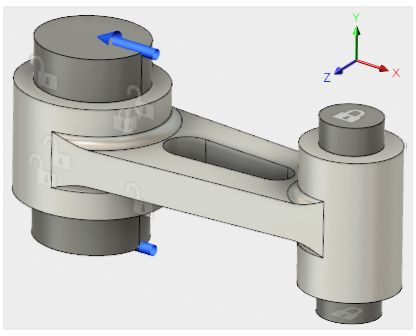
完全受约束且应用了载荷的结合杆部件。
前提条件
- 活动 2 已完成。
步骤
在 -X 方向上对大型销的端面应用总计 2,000 磅的力(每个端面 1,000 磅)。
- 单击
 (“仿真”工作空间 >“设置”选项卡 >“载荷”面板 >“结构载荷”)以打开“结构载荷”对话框。
(“仿真”工作空间 >“设置”选项卡 >“载荷”面板 >“结构载荷”)以打开“结构载荷”对话框。 - 在“结构载荷”对话框中,确认将“类型”设置为
 “力”。
“力”。 - 单击大型销的顶面以选择它作为目标,然后旋转模型以查看销的底面,并选择底面。
- 在“结构载荷”对话框中,将“方向类型”设置为
 “矢量(x, y, z)”
“矢量(x, y, z)” - 在“Fx”输入字段中键入 -2000。
注意:由于“每实体的力”选项未处于选中状态,因此将在选定的面之间划分 -2000 磅的力。两个面的面积相等,因此每个面接收总载荷一半的载荷(1,000 磅力)。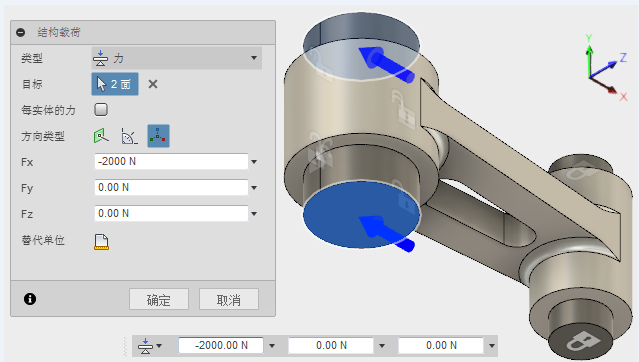
- 单击“确定”以应用载荷并关闭对话框。
- 单击 ViewCube 的
 “主视图”,以使模型返回其原始方向。
“主视图”,以使模型返回其原始方向。
- 单击
自动检测接触集合。
- 单击
 (“仿真”工作空间 >“设置”选项卡 >“接触”面板 >“自动接触”)以打开“自动接触”对话框。
(“仿真”工作空间 >“设置”选项卡 >“接触”面板 >“自动接触”)以打开“自动接触”对话框。 - 在“自动接触”对话框中,确认“实体”的“接触检测公差”为 0.004 in。请保留此值。
- 单击“生成”以检测接触集合并关闭对话框。
- 单击
将“接触类型”从“粘合”更改为“分离”。
- 单击
 (“仿真”工作空间 >“设置”选项卡 >“接触”面板 >“管理接触”)以打开“接触管理器”对话框。
(“仿真”工作空间 >“设置”选项卡 >“接触”面板 >“管理接触”)以打开“接触管理器”对话框。 - 单击表的第一行以将其选中。
- 按住 Shift 键,然后单击表的最后一行。
表的所有行现在均处于选中状态。 - 单击“接触类型”列的任意行的下拉列表,然后选择“分离”。
此接触类型将应用于表中列出的每个接触集合。保留默认的穿透类型“对称”。 - 单击“确定”以接受更改并关闭对话框。
- 单击
单击应用程序栏中的“保存”
 以保存仿真分析设置。
以保存仿真分析设置。如果您在具有协作编辑功能的中心内工作,则激活文档选项卡中的文件名旁边将显示一个复选标记,用于确认设置已保存。检查中心名称旁边是否具有图标
 以确认协作编辑可用。
以确认协作编辑可用。 如果不在协作编辑中心内工作,则将显示“保存”对话框。在“版本描述”字段中,键入“分析 1 设置完成”。然后,单击“确定”以接受更改并关闭对话框。
检查仿真设置以确认其已准备好进行求解。
“仿真”工具栏中“求解”面板的“预检查”图标会显示一个橘黄色感叹号
 ,指示存在警告。
,指示存在警告。- 有关详细信息,请单击
 。
。
该警告指示模型中包含一个或多个部分约束的组。我们料到会有此警告,因为大型销未应用 X 约束,而结合杆未应用 X 或 Y 约束。我们不应担心这个问题,因为:- 与结合杆接触可控制大型销的 X 位移。
- 与小型销和大型销接触可控制结合杆的 Y 位移。
- 与小型销接触可控制结合杆的 X 位移。
- 单击“关闭”以关闭警告。
- 有关详细信息,请单击
对分析求解。
- 单击
 (“仿真”工作空间 >“设置”选项卡 >“求解”面板 >“求解”)以打开“求解”对话框。
(“仿真”工作空间 >“设置”选项卡 >“求解”面板 >“求解”)以打开“求解”对话框。 - 单击“求解”。
注意:此模型可能需要几分钟时间才能完成求解。必须多次迭代执行求解。求解器必须确定模型接触这些接触面上的哪些点以及在哪里分离。 - 当分析完成后,单击“关闭”以关闭“作业状态”对话框。
系统会自动打开“结果”选项卡,以便您可以查看结果。
- 单击
活动 3 概要
在本活动中,您完成了以下任务:
- 对大型销应用了力载荷
- 定义和编辑了接触集合
- 检查并运行了分析。